

超省スペース、PCやタブレットに挿して使えるテレビチューナーです。
画質や使い勝手など思ったことをレビューしていきます。
Xit stick(サイトスティック)レビュー
本体外観・付属品チェック

箱はかなり小さくSDカードのパッケージみたいでした。
さすがのAmazonさんも段ボールではなく封筒タイプで送ってくれました。

付属品
- 本体
- セットアップガイド
- アンテナ変換ケーブル
- microUSBケーブル

本体のカラーはこの濃いブルーのみ。
サイズ・重さ共にUSBフラッシュメモリ程度のサイズでかなりコンパクト。

キャップを外してPCに挿します。外したキャップは本体お尻部分にくっつけられるのはGood。
アンテナは脇に折りたたまれた状態で収納できます。

アンテナは伸ばすと10cm以上。どの方向にも曲がるので邪魔にはなりません。

付属のアンテナ変換ケーブル。
フルセグを視聴する場合はこのように接続し、さらにF型端子ケーブルをアンテナ線に繋ぎます。

付属のmicroUSBケーブルを接続することで、android搭載のスマホ・タブレットでPCと同じようにテレビを見ることが可能に。
使い方
step
1接続

まずはパソコンにXit stick本体を取り付けましょう。
MacBookの場合は付属のケーブルがUSB2.0なのでハブを使って接続する必要があります。
わたしはSatechiのハブを使用しています。

ワンセグで見たい人はアンテナを伸ばしてください。

フルセグで見たい人はこのように本体に付属のアンテナ変換ケーブルを繋ぎ、さらにF型端子ケーブルをアンテナ線に繋ぎます。
わたしはこれを一緒に購入しました。安くておすすめ。
step
2ソフトのインストール
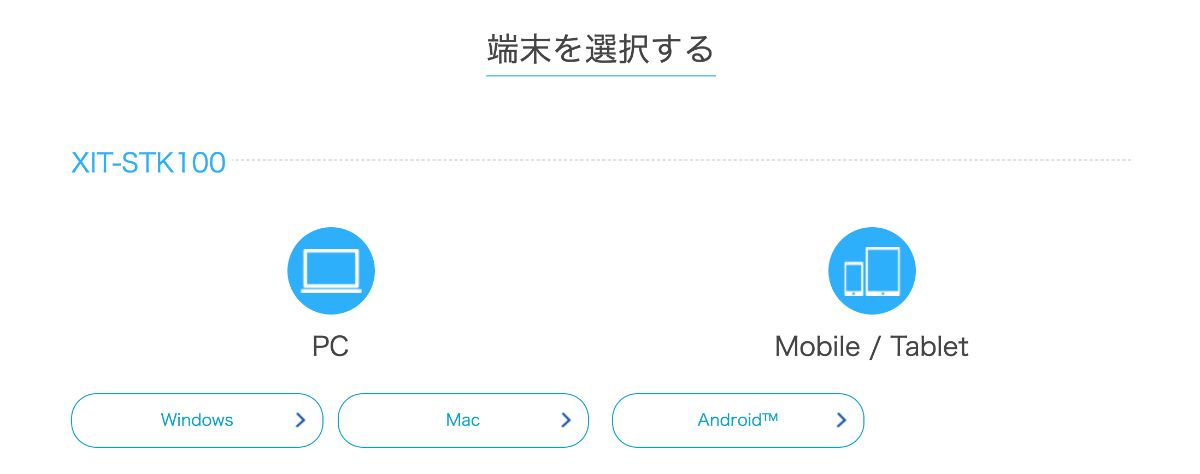
まずは「Xit mobile」というソフト(アプリ)を入手しましょう。
ここでWindows用なのかMac用、それともandroid用なのかを選択します。
ソフトをダウンロードしたらそのあとはインストール作業です。
難しい内容ではないためここでは解説しません。
step
3チャンネルスキャン
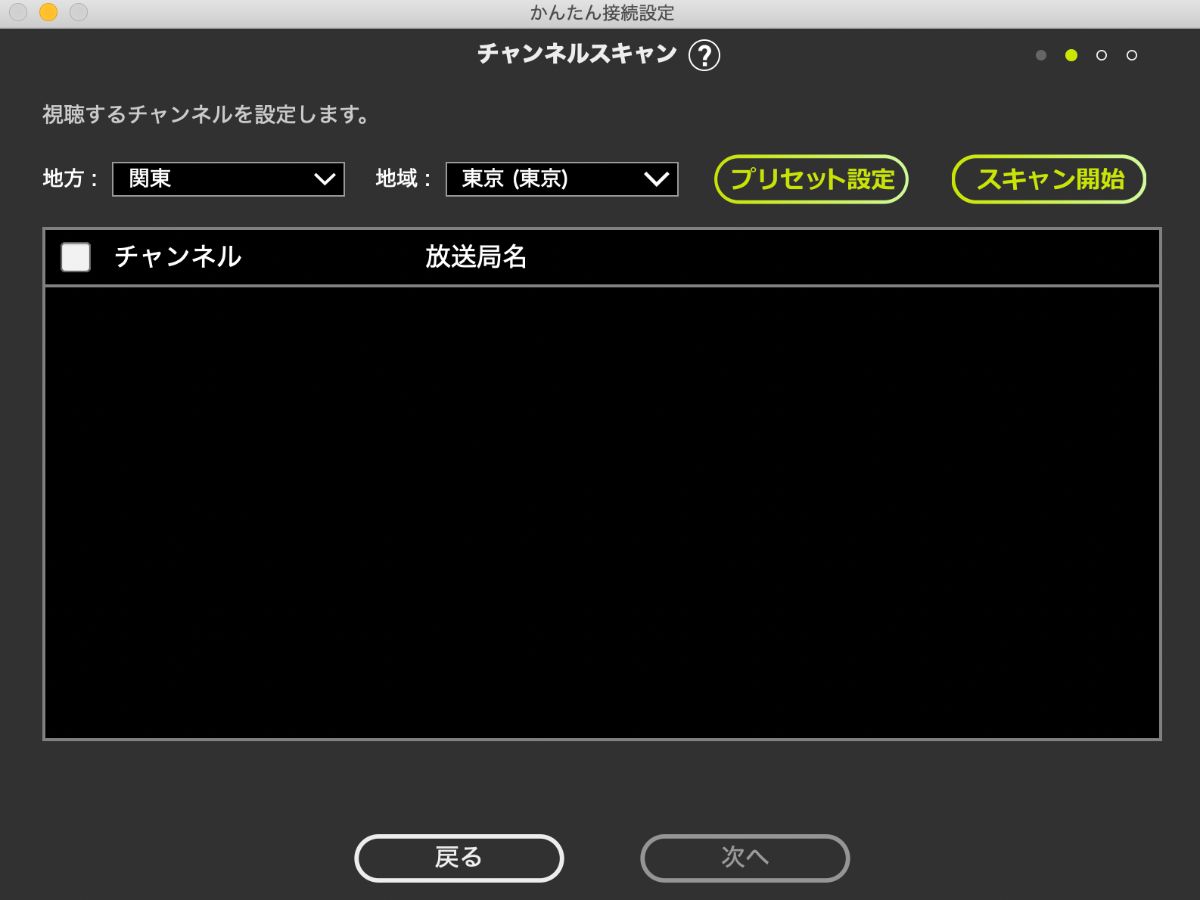
こちらはMacの設定画面です(Windowsは若干違いますが内容自体は同じです)。
お住いの都道府県・地域を選択し「スキャン開始」。
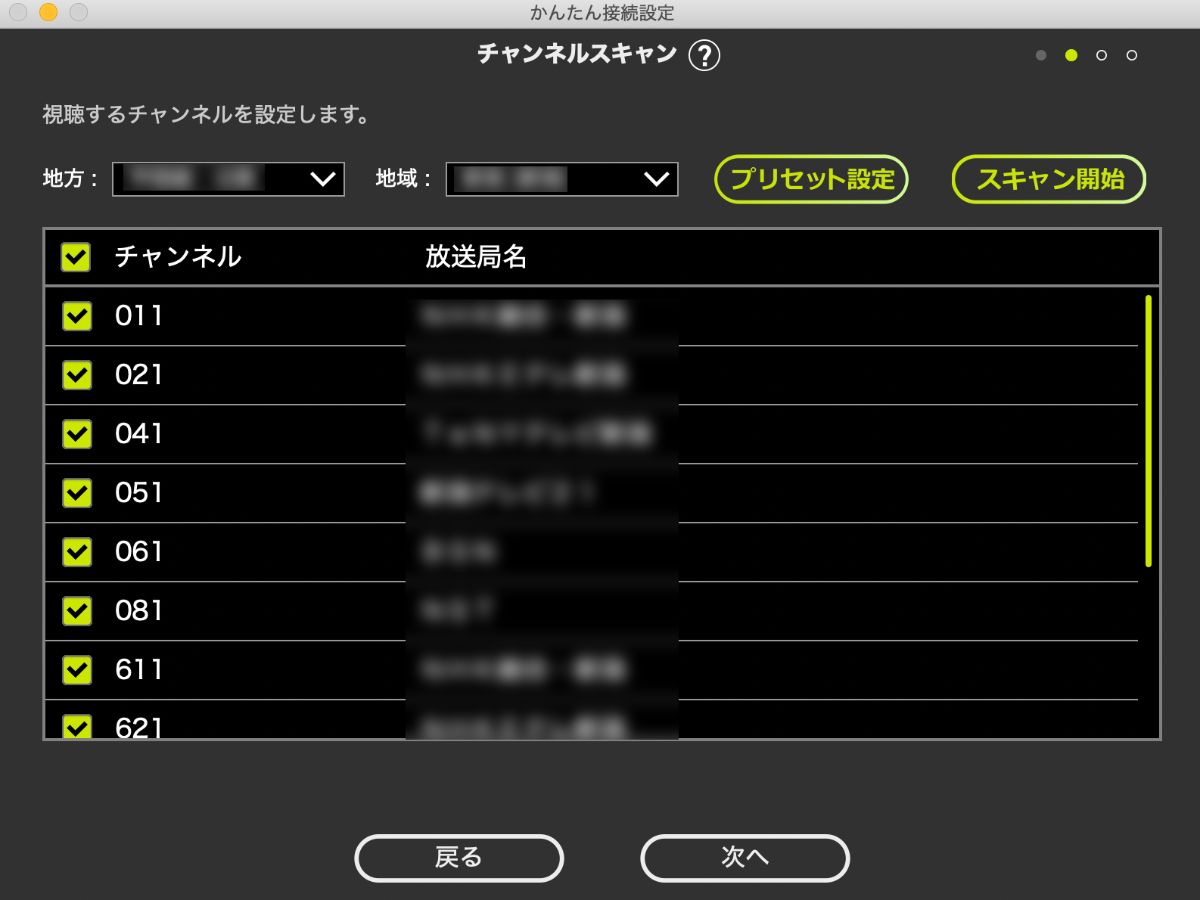
2~3分でスキャンが完了します。
ポイント
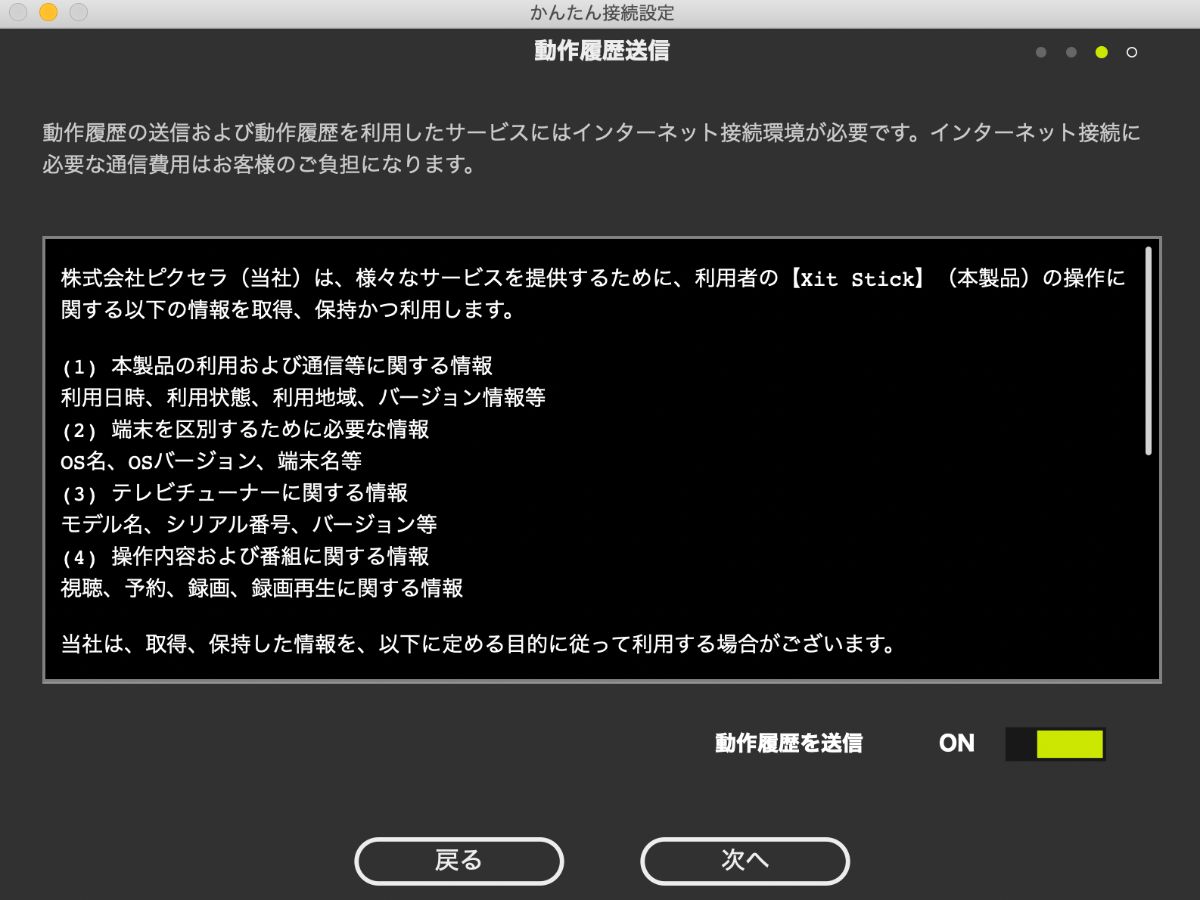
スキャンが終わるとこのような画面になるので「次へ」。
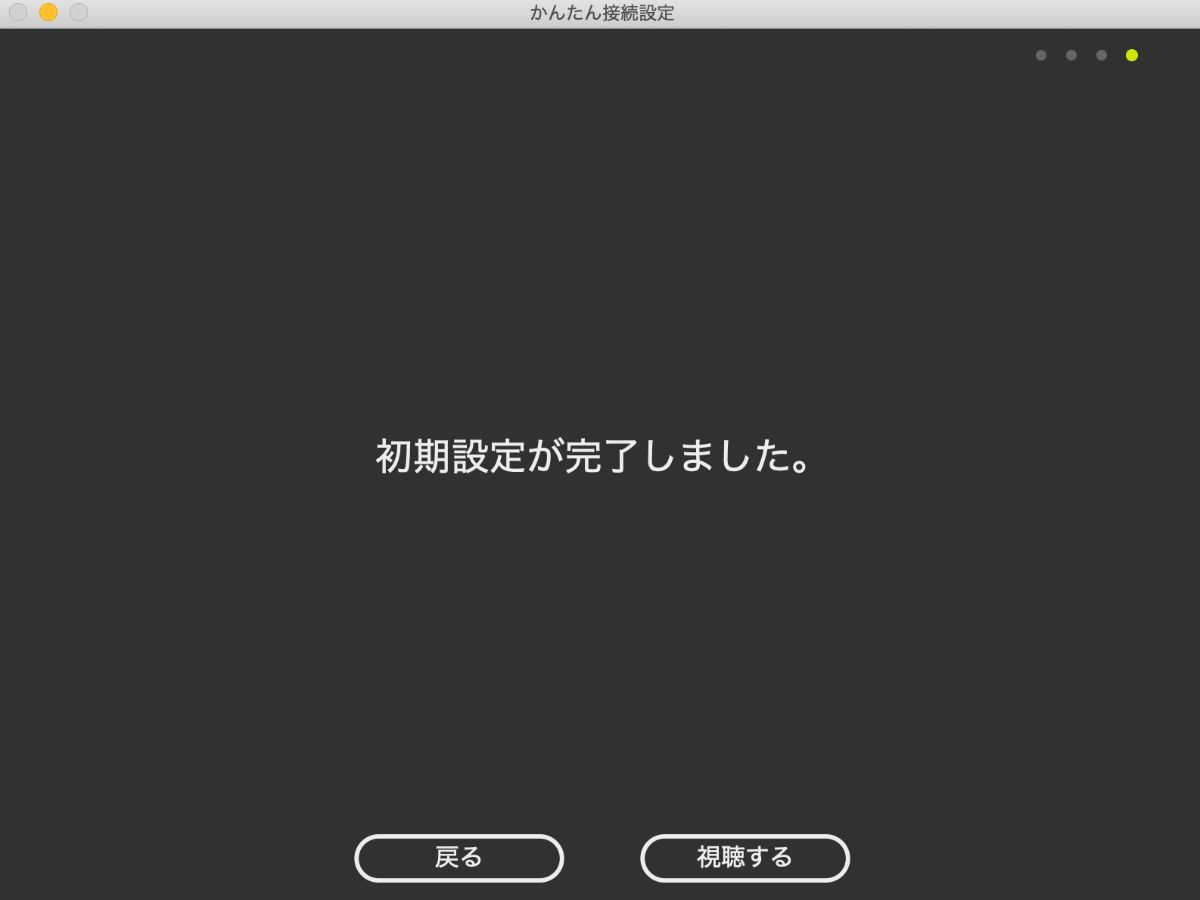
これで初期設定は完了です。
実際にテレビを見た感想。画質は?

まずワンセグで見た画質ですが、まあワンセグです。
画質は当然ながら繊細ではなく荒い状態。
文字は十分見えますがずっと見ているとイライラするかも。
場所によっては電波が悪くカクつくので、メインのテレビとしては使えそうにありません。
ただ都心と地方ではまた環境が違うので一概にダメとは言えないところ・・・。

続いてフルセグの画質ですが、これは文句なし。
使っているPCディスプレイの解像度にもよると思いますが、Macだとかなり鮮明に見れます。

キャプチャーはこんな感じ。文字もしっかりと読めます。
録画も可能

左下の録画ボタンを押すことで番組の録画ができます。
ただし注意点は以下の2点
- 録画予約ができない
- ワンセグは録画不可
実際に今見ている番組のみを録画(次の番組もいけるかも)することができます。
普通のテレビのように番組表一覧から予約できないのです。
ですから録画している間はパソコンが起動している必要があるということですね。
またワンセグ視聴ではそもそも録画ボタンが現れません。
録画するなら自宅でアンテナ線で接続しフルセグで視聴するしかないようです。
番組表から予約録画するなら「XIT-AIR100W」がいいと思います。
デュアルディスプレイで試す

Macで使おうと思いましたが、せっかくなのでサブディスプレイでテレビを流してみました。
いやー快適です。
テレビのない部屋はこんな感じで番組見てもよさそうですね。
レビューまとめ
iPhone、iPad用はこちら
自作PCなら
同じピクセラのボード型チューナーも販売されています。
ワンセグ不要なデスクトップ型PCをお使いの方はこっちを選択しても良いと思います。








